
Приветствую всех. Сегодня мы поговорим о разделах вашего жесткого диска.
Зачастую при установке Windows многое пользователи ограничиваются одним диском С, на котором храниться Windows, фильмы, игры, музыка и еще много чего. Это неправильно, хотите знать почему? Читайте далее.
Во первых это неудобно для самого пользователя. Так как хранение на одном разделе всей информации приводит к путанице и беспорядку на жестком диске. О том как устранять беспорядок на диске и системе в целом я писал здесь.
Согласитесь искать среди кучи папок песню, фильм или какой ни будь файл гораздо удобней, когда оный находиться на своем отдельном разделе жесткого диска.
Также операционной системе Windows гораздо легче оперировать с данными, когда оные находятся на разных разделах, даже если физически у вас стоит один жесткий диск. Нагрузка на сам жесткий диск будет меньше, ведь мы можем расположить файл подкачки не на системном диске.
Кстати по поводу жесткого диска почитайте эту статью, там я рассказывал, как узнать состояние жесткого, улучшить его и многое другое. Жесткий диск разбивается на разделы, перед установкой Windows. Стандартными средствами разбить существующий раздел жесткого диска без потери данных не получиться. Но не переустанавливать же нам систему из-за того, чтобы увеличить количество разделов жесткого диска. Конечно же нет.
В этом случае разбить жесткий диск на разделы поможет нам программа Norton Partition Magic. Скачать программу вы можете, набрав в любом поисковике:
Norton Partition Magic скачать
1 Как разбить жесткий диск на разделы?
Устанавливаем программу и запускаем программу. Теперь давим на кнопку Create new partition.
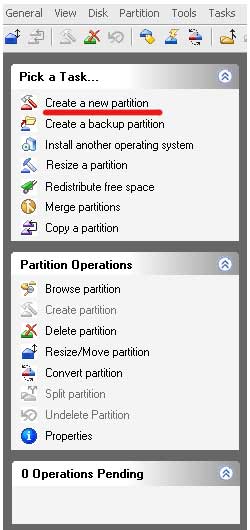
Откроется окошко в котором нажимаем Next. Далее нам необходимо будет выбрать диск, который мы будем разбивать на разделы. Выбираем его нажав левой кнопкой мыши и давим Next.
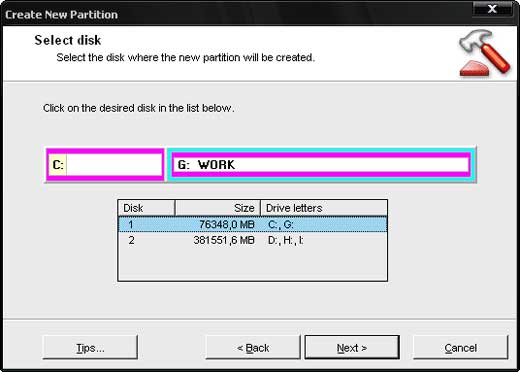
Выбираем раздел жесткого диска и нажимаем Далее (Next).
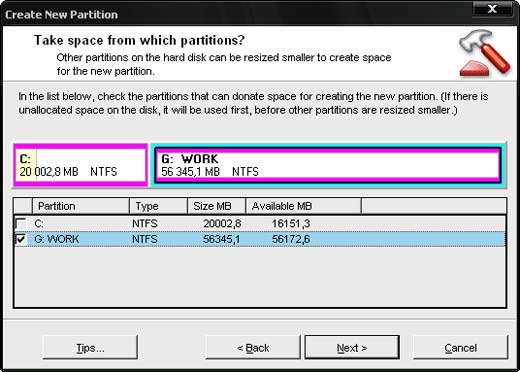
Откроется окошко в котором необходимо будет задать параметры нашего нового раздела. Выбираем размер, файловую систему оставляем (NTFS) и выбираем букву для нового раздела. Как обычно давим Next.
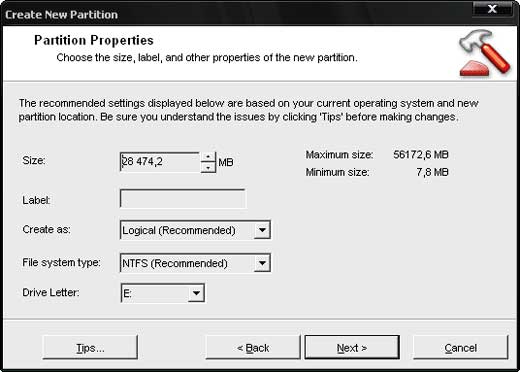
Следующее окошко дает нам понять как все выше заданное будет выглядеть. Если все устраивает, давим Finish. Если хотите что-то подредактировать вернитесь назад. В нашем случае все выбрано верно, поэтому давим Finish.
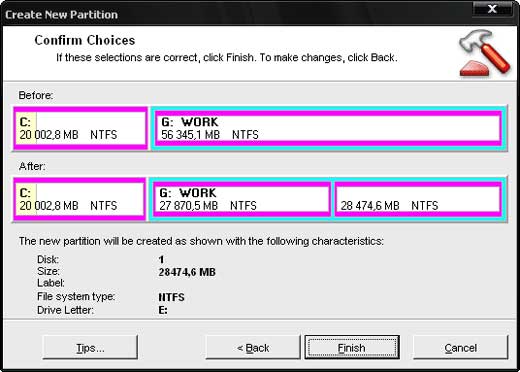
Ну и это еще не все, последнее действие для создания нового образа. В самом низу всех кнопочек, есть кнопочка Apply. Нажмите на нее, чтобы создать новый раздел на жестком диске.
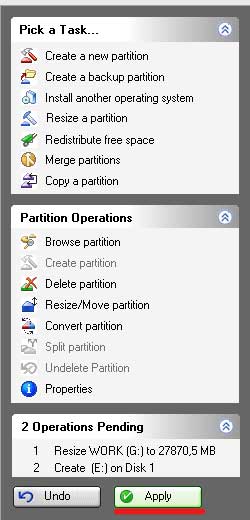
После завершения процесса (5-7 минут) у вас появиться еще один новосозданный пустой раздел. В который вы можете к примеру скинуть все игры и назвать его Games. Напоследок хочу предупредить, что операции с разделами жесткого диска, на которых есть важная информация, может привести к потере данных.
О том, как защитить свои данные читайте в одной из следующих статей. , чтобы не пропустить. Также не забывайте о рекомендациях по дефрагментации вашего жесткого диска.
На сегодня все, теперь вы знаете как разбить жесткий диск на разделы. Удачи вам 🙂 Напоследок посмотрите видео про
[youtube]yStlUsRxuhY&rel=1[/youtube]


 Как отключить встроенную видеокарту? Как отключить интегрированную видеокарту в Биосе?
Как отключить встроенную видеокарту? Как отключить интегрированную видеокарту в Биосе? Модернизация компьютера - как правильно провести апгрейд компьютера
Модернизация компьютера - как правильно провести апгрейд компьютера Как выбрать ноутбук для игр - лучшие советы
Как выбрать ноутбук для игр - лучшие советы Как выбрать процессор? Что такое процессор?
Как выбрать процессор? Что такое процессор? Как выбрать видеокарту для компьютера? Как выбрать игровую видеокарту?
Как выбрать видеокарту для компьютера? Как выбрать игровую видеокарту? Артефакты видеокарты - что делать, как исправить?
Артефакты видеокарты - что делать, как исправить?  Синий экран смерти коды ошибок Bsod
Синий экран смерти коды ошибок Bsod  Как удалить вирус explorer exe - решение проблемы, скачать explorer.exe
Как удалить вирус explorer exe - решение проблемы, скачать explorer.exe  Как удалить вирус с компьютера с помощью утилиты AVZ
Как удалить вирус с компьютера с помощью утилиты AVZ  Температура процессора - способы уменьшения и какой должна быть температура компьютера
Температура процессора - способы уменьшения и какой должна быть температура компьютера
А я не согласен, что несколько разделов это гуд и у меня на это 2 причины:
1. Для нормальной работы компьютера на дисках должно оставаться 10-15% свободного места, на 2х разделах это сложней обеспечить.
2. Логические диски это логические диски, т.е. винчестер как был физически 1, так и остается, а разбивают его просто с целью самообмана.
Привет.
1. Сейчас на компьютерах объемы жестких дисков начинаются от 250 Гб и выше. Ставим 40-50 Гб на раздел С:/ под Windows и программы, остальное на личные файлы. В чем сложность? Если у вас объем винчестера 40 Гб, то конечно это не актуально.
2. Какой самообман? Хотите сказать, что возможность разбивать физический диск на несколько логических сделана с целью самообмана? Вот только на каждом разделе идет своя файловая система с которой работает Windows. А это само собой упрощает работу с каждым из них по сравнению с одной файловой системой на одном разделе.
Как я уже сказал для нормальной работы компьютера на дисках должно оставаться 10-15% свободного места. Данные имеют склонность располагаться неравномерно. Если на одном из дисков остается мало места, тогда его нельзя дефрагментировать, компьютер начинает тормозить, особенно если это диск с операционкой. Не хватает места системным файлам, особенно файлу подкачки. Файлы разбросаны фрагментами по винту. 250гб это всего максимум 250 фильмов в хорошем качестве.
Два раздела можно контролировать, если ты специалист, но стоит ли создавать себе проблемы?
А вот если на компьютере работает пользователь, он обязательно забьет диск с операционкой играми и фильмами. Скажешь ему сохранять данные на D: забьет этот диск.
Возникают лишние проблемы в обслуживании. Компьютер тормозит и т.п.
Если оставишь 1 раздел, это конечно не решит проблему, но для того, чтобы её создать потребуется забить диск полностью.
Чаще всего диски разбивают ИТ специалисты раде своего удобства. Чтобы при переустановке операционки, просто перетащить всё на второй раздел, а раздел с операционкой форматнуть. Я не считаю, что это правильно. Но это мое личное мнение.
«Скажешь ему сохранять данные на D: забьет этот диск» — правильно забьет не системный раздел. А значит чистить раздел может уже сам пользователь, так как на диске D нет системных файлов. Или вы считаете пусть лучше пользователь чистит диск C:. А потом приезжай и все восстанавливай?
А сколько мороки при переносе столь драгоценных фоток для пользователя с диска C: чтобы затем переустановить Windows? Алексей спасибо за ваше личное мнение, но на практике лучше работает схема из минимум двух разделов по сравнению с одним. Это уже не один и не два раза проверено.
Я бы с вами поспорил! мне кажется лучше всетаки создавать два раздела это намного удобнее например если слетит система то при переустановке данные с другого раздела не потеряются при форматировании!
я по этим статьям сумел САМ переустановить ОС ! ите самым сэкономил на новую видеокарту-вырожаю благодарность автору!
Про уменьшение нагрузки на жесткий диск повеселило. Хоть разбивай, хоть не разбивай — считывающая головка у винта одна.
Разбиение сейчас имеет смысл только для более удобной организации хранения данных, если в наличии у пользователя только один хард. Лет 10+ назад применялось также для сохранения своих данных при переустановке системы начисто. Сейчас полно usb-хардов и флешек за копейки куда можно скинуть все свои файлы.
А вообще, правильнее не страдать ерундой с разбиением на разделы, а тупо прикупить еще пару винтов.
Насчет того разбивать или не разбивать диск на логические, готовый пример:пропал доступ к диску С: у ноутбука сына «рухнула система», как говорят. Ремонт был только на «территории» диска С: и все данные на Диске Д сохранились... Значит есть резон отделять систему от хранилищ данных!!! ПРАКТИКА показала...